Как создать второй раздел EFI на жестком диске?
Я часто вижу, как мои друзья наносят ущерб из-за установки двойных систем.
EFIгид Раздел что-то происходит, обычно имеется в видуWindowsиmacOSСитуация сосуществования дуальных систем. Некоторые друзья по настольному компьютеру устанавливают еще один жесткий диск, чтобы обеспечить безопасность систем друг друга.WindowsиmacOSФизическая изоляция, преимуществом которой является то, что каждый жесткий диск будет иметь свою собственнуюEFIРаздел, авторEFIгид Раздел выполнения гида соответственно. Настольный компьютер может быть оснащен жестким диском, чтобы удвоить производительность.EFIэффект, что нам делать, если в ноутбуке только один жесткий диск? Сегодня я расскажу, как сделать двойные диски на одном диске.EFIРаздел достигает вышеуказанных эффектов.
Операционная среда: macOS
Откройте терминал и введите команду:
$ diskutil list
/dev/disk0 (internal, physical):
#: TYPE NAME SIZE IDENTIFIER
0: GUID_partition_scheme *1.0 TB disk0
1: EFI EFI 209.7 MB disk0s1
2: Apple_APFS Container disk2 1000.0 GB disk0s2
/dev/disk2 (synthesized):
#: TYPE NAME SIZE IDENTIFIER
0: APFS Container Scheme - +1000.0 GB disk2
Physical Store disk0s2
1: APFS Volume Hackintosher - данные 528.2 GB disk2s1
2: APFS Volume Preboot 291.7 MB disk2s2
3: APFS Volume Recovery 613.6 MB disk2s3
4: APFS Volume VM 2.1 GB disk2s4
5: APFS Volume Hackintosher 15.0 GB disk2s5
6: APFS Snapshot com.apple.os.update-... 15.0 GB disk2s5s1 Мы видим, что уже есть EFI Раздел,Адрес устройства:disk0s1,он расположен /dev/disk0 Головная часть, пространство позади оформлено как Apple_APFS изконтейнер,Он заполняет оставшееся место на диске.,/dev/disk2 Это конкретная компоновка контейнера Раздел. Диск, которым мы сегодня будем управлять. /dev/disk0,так/dev/disk2частьизсодержание Можно игнорировать напрямую。
Открыть Дисковую утилиту
Нажмите показывать – показать все устройства,Как показано на рисунке:
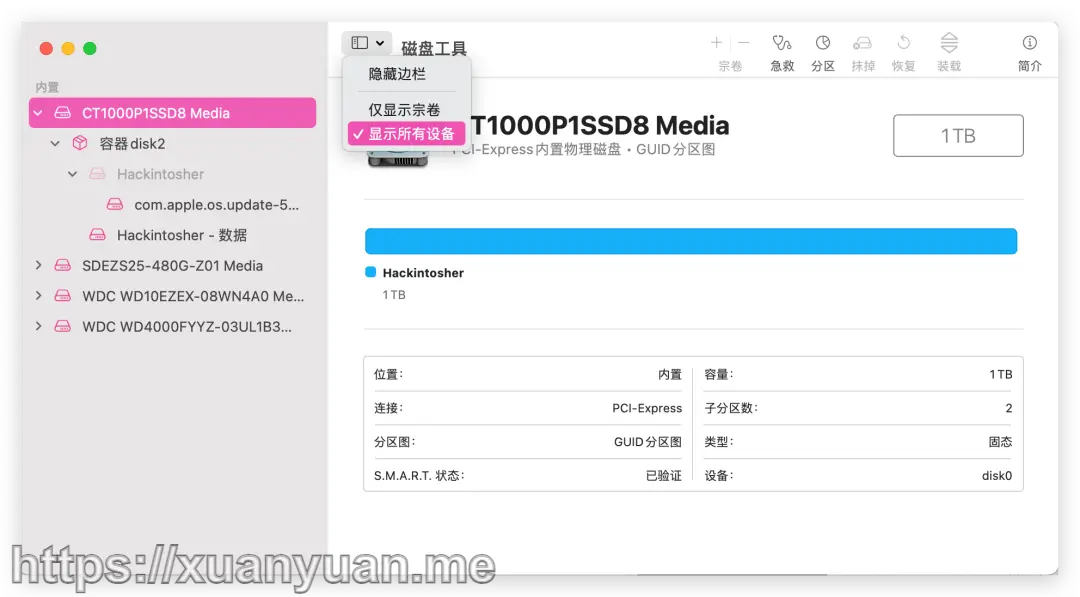
Выбрать слеваиздиск:CT1000P1SSD8 Media,Нажмитеправое окноизРаздел:
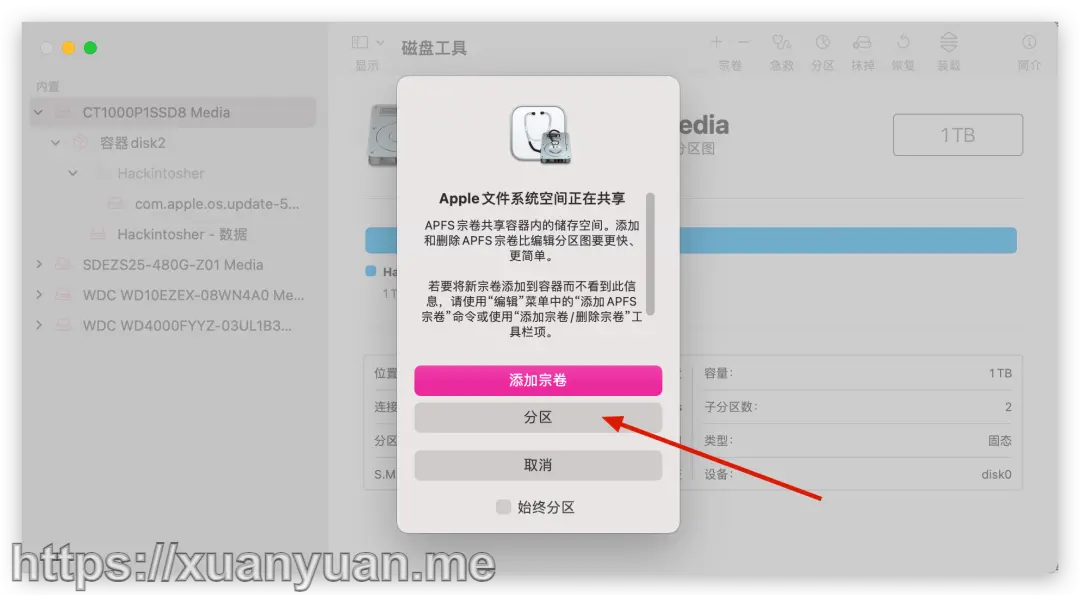
неожиданно возникнутьизвыбор окна:Раздел,Во всплывающем окне выберите Раздел, в котором находится контейнер.,напримеряиздиск Раздел Имя Hackintosher,Нажмите + добавить вдиск Раздел,Название раздела произвольное,например:ESP или OC Подождите, выбор формата диска Расширение Mac OS (бревно),Выбор размера раздела более 200 МБ,这里я填写изда:500MB,Нажмите приложение 。
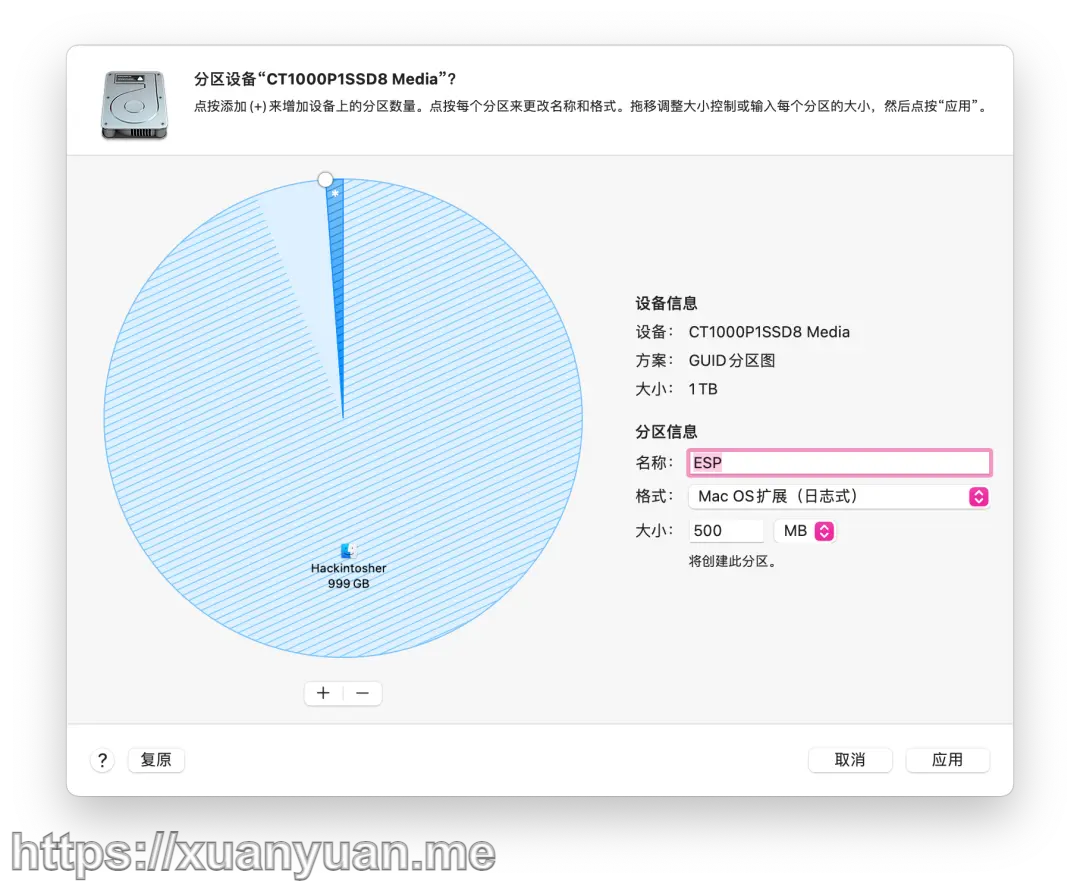
В это время Дисковая утилита Операция «Разделение» будет выполнена автоматически. Это займет некоторое время. Подождите, пока она завершится. Раздел
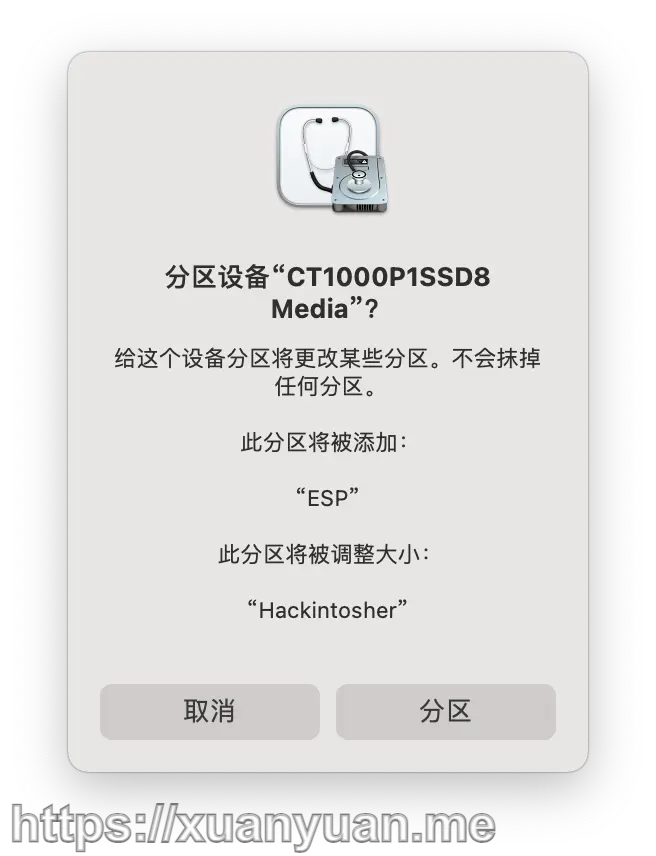
ВНИМАНИЕ: Компьютер может перестать отвечать на запросы во время изменения размера загрузочного тома.,Не выключайте компьютер; этот процесс может занять несколько минут или часов. Чтобы избежать этого,Ты можешь восстанавливаться Используется в режиме Разделпожалуйста Нажмите продолжать Пусть завершит работу Раздела
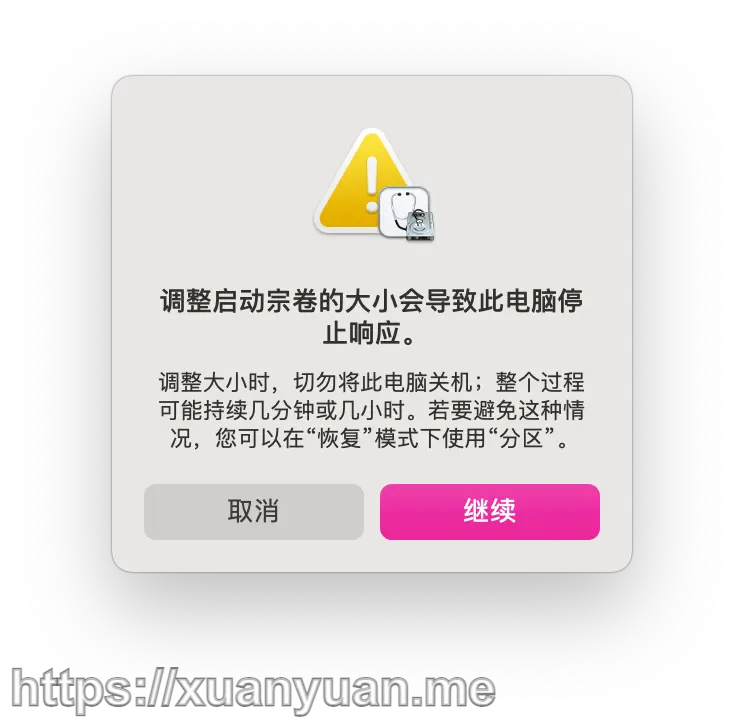
Начать выполнение Раздел операции, в это время все фоновые приложения скрыты, остается только это Дисковая утилита Работая на переднем плане, обязательно дождитесь завершения выполнения.
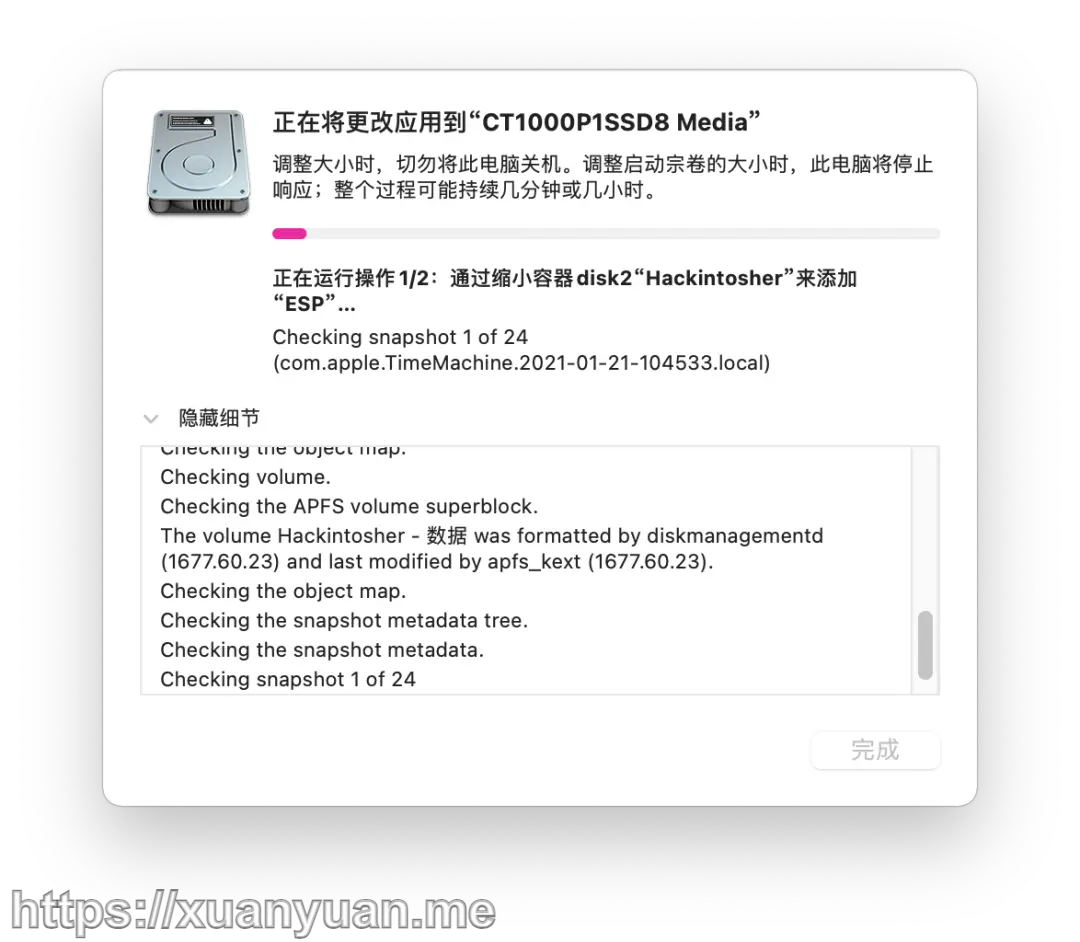
Это готовый экран:
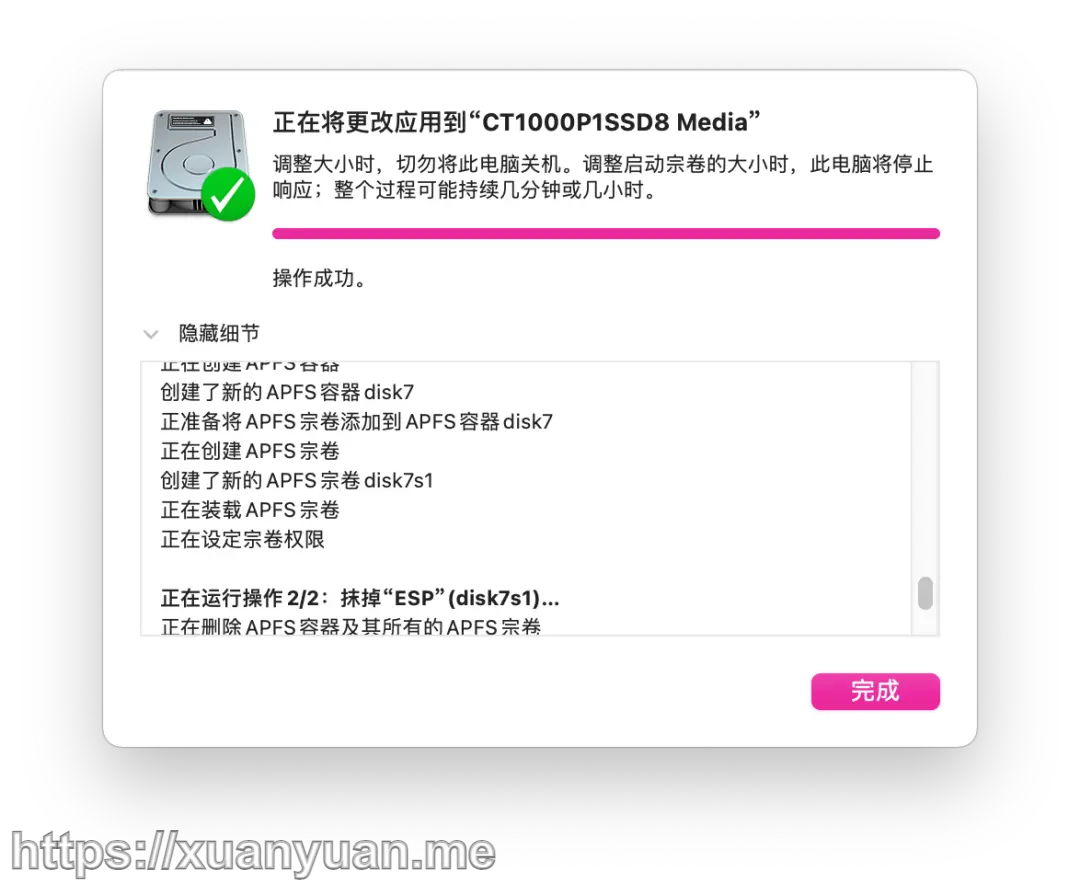
Теперь мы можем расширить успешный Раздел ESP быть переформатирован в FAT Раздел, пожалуйста, выберите его в левой части окна ESP Раздел, Нажмите в правой части окна стереть ,
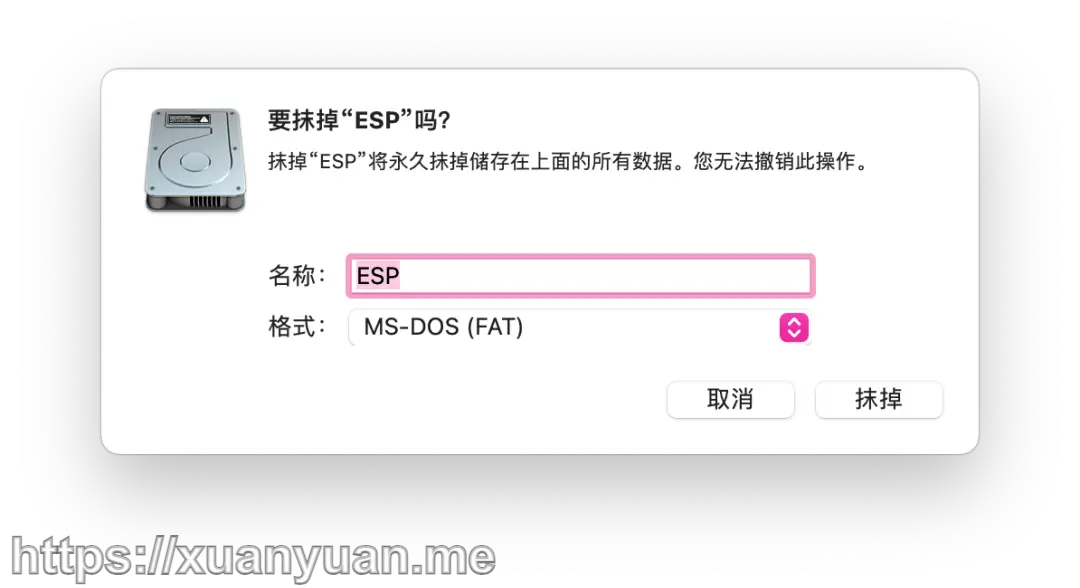
Выбор формата диска: MS-DOS(FAT),Нажмите стереть , он повторно сотрет Раздел в FAT поддерживать UEFI гид
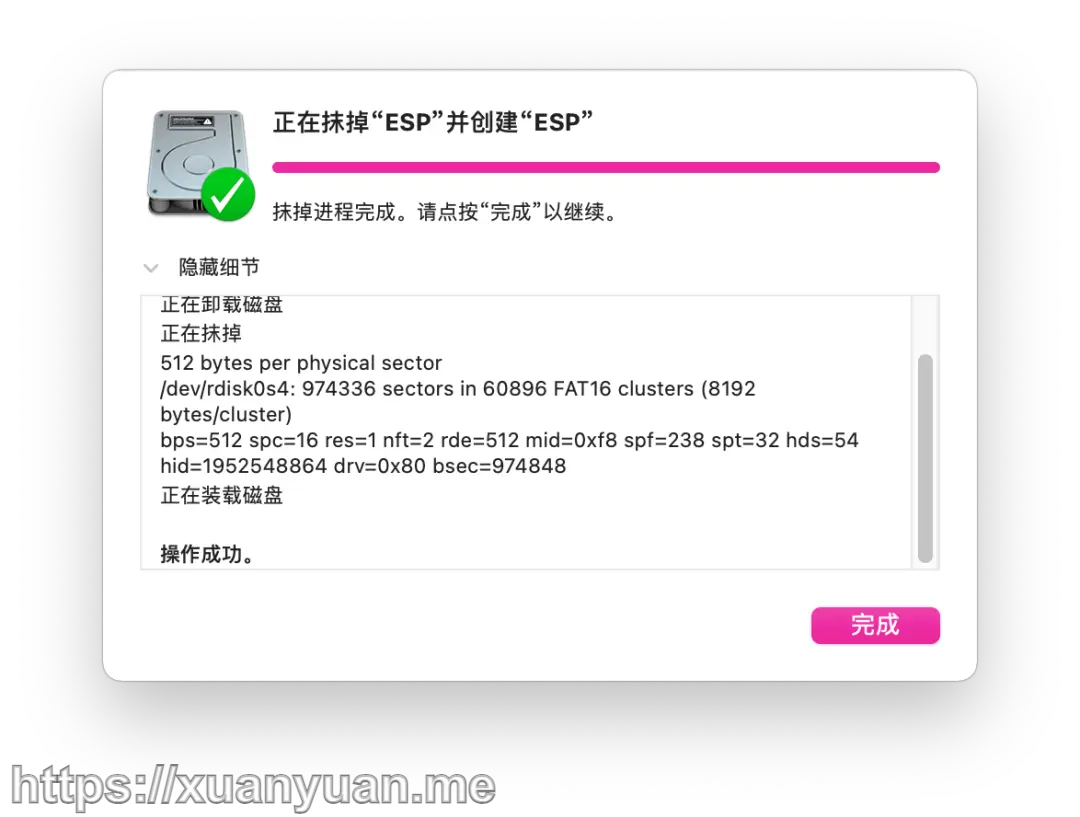
Сейчас,у нас есть еще один, который можетгидиз EFI Раздел。
Чтобы проверить, успешно ли это, вы можете проверить это с помощью команды ввода:
$ diskutil list disk0
/dev/disk0 (internal, physical):
#: TYPE NAME SIZE IDENTIFIER
0: GUID_partition_scheme *1.0 TB disk0
1: EFI EFI 209.7 MB disk0s1
2: Apple_APFS Container disk2 999.5 GB disk0s2
3: Microsoft Basic Data ESP 499.1 MB disk0s4посмотрим,Сейчас Есть два доступныхгидиз EFI Раздел,Метки тома:EFI / ESP。
Я очень по тебе скучаю EFIсодержаниекопироватьв новое поколениеиз ESPна этикетке,Затем добавьте руководство, чтобы использовать его.
Как использовать второй EFI Раздел
Сценарий использования 1
EFIРаздел:проходитьOpenCoreгидmacOS[Стабильная версия] [Производственное использование]ESPРаздел:проходитьWindows Boot ManagerгидWindows
Сценарий использования 2
EFIРаздел:проходитьOpenCoreгидmacOS[Стабильная версия] [Производственное использование]ESPРаздел:проходитьClover BootloaderгидmacOS【бета-версия】【Файл конфигурации отладки/Для вождения】
Сценарий использования 3
EFIРаздел:проходитьOpenCoreгидmacOS[Стабильная версия] [Производственное использование]ESPРаздел:проходитьGrub BootloaderгидLinux
Как конвертировать второй EFI Раздел добавлен в UEFI Bootloaderгидменю
инструмент:Easy UEFI for Windows
Использование: слегка
инструмент:Bootice for Windows
Использование: слегка
инструмент:UEFI SHELL
какпроходитьUEFI SHELLдобавить вUEFIгидизправильный姿势
无论даCloverвсе ещеOpenCore,часто встречающийсяиз问题да:ПерезагрузитьNVRAMпозже приведет кUEFIгидэлементизпотерянный。правильныйиз、Самый простойиз插入姿势就да:ВходитьUEFI SHELL (CLOVER)илиOpen Shell(OpenCore),затем просмотритеEFIрасположениеизfsV
если тыиздаfs0,Так как судитьfs0Ниже каталога находитсяEFIШерстяная ткань,Это можно проверить следующим образом:
Shell> ls fs0:
Если в show есть каталог `EFI`, выполните продолжение.
Shell> ls fs0:\efi
покажите каталог `BOOT`и`OC`или`BOOT`и`CLOVER`, тогда вы можете быть уверены, что это именно то место, где вам нужно работать.
Shell> bcfg boot add 0 fs0:\efi\oc\opencore.efi "OpenCore Bootloader"
Это команда для добавления `OC`
Shell> bcfg boot add 0 fs0:\efi\clover\cloverx64.efi "Clover Bootloader"
Это команда для добавления `CLOVER`
Shell> exit
Выйти `UEFI Shell`Пожалуйста, поищите в Google другие способы использования UEFI SHELL.
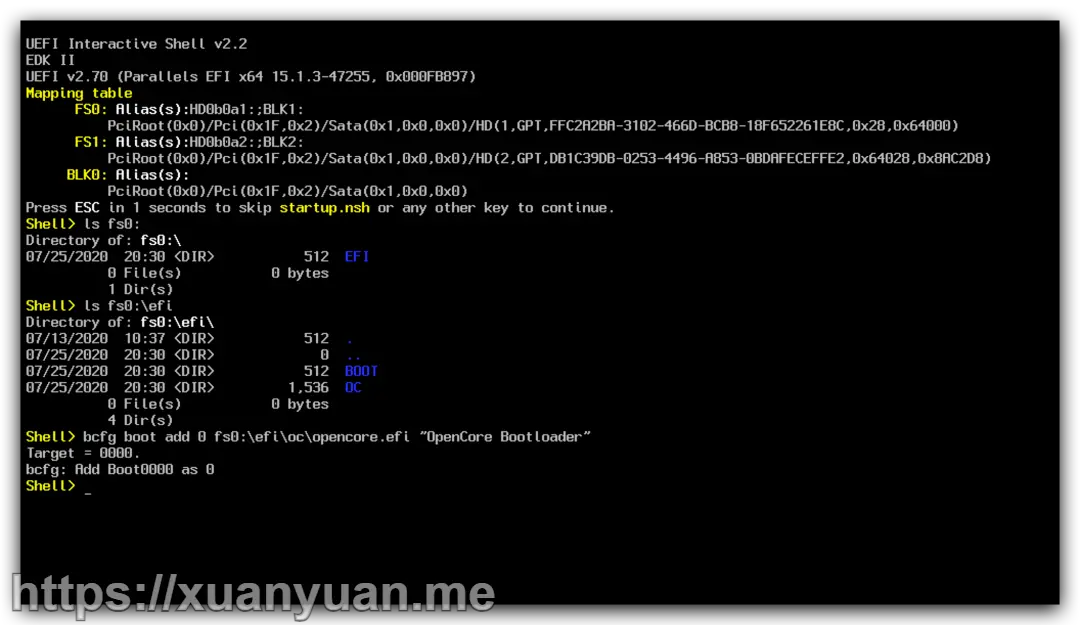
UEFI SHELL
Добавлен UEFI После загрузки предмета вы можете ввести BIOS Проверьте, прошло ли добавление успешно. Скриншот после успешного завершения выглядит следующим образом:
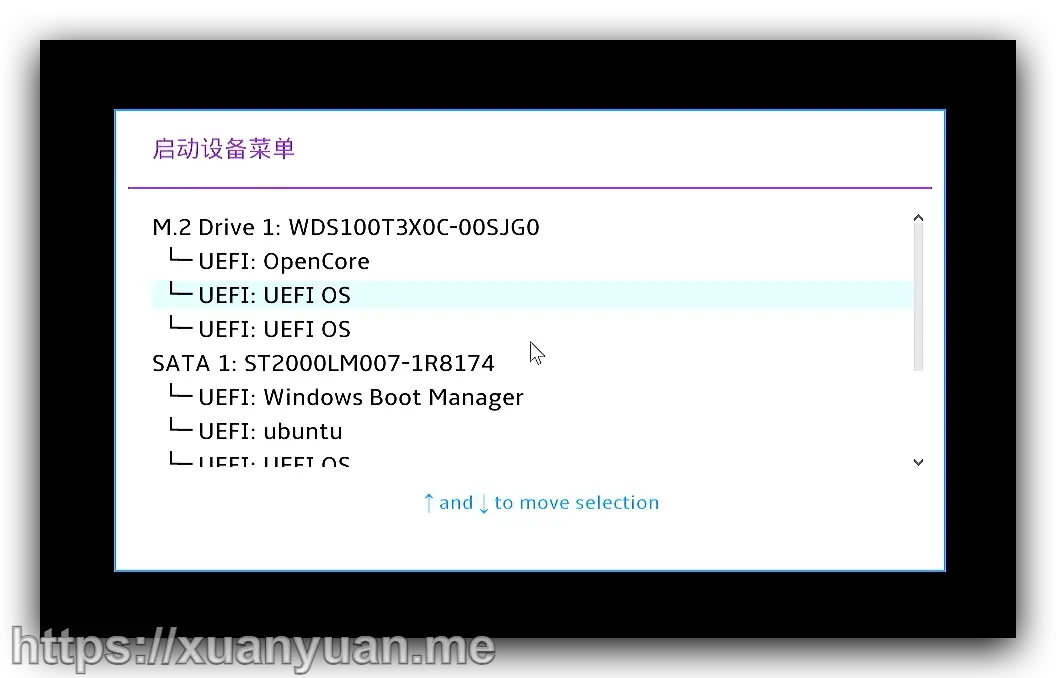
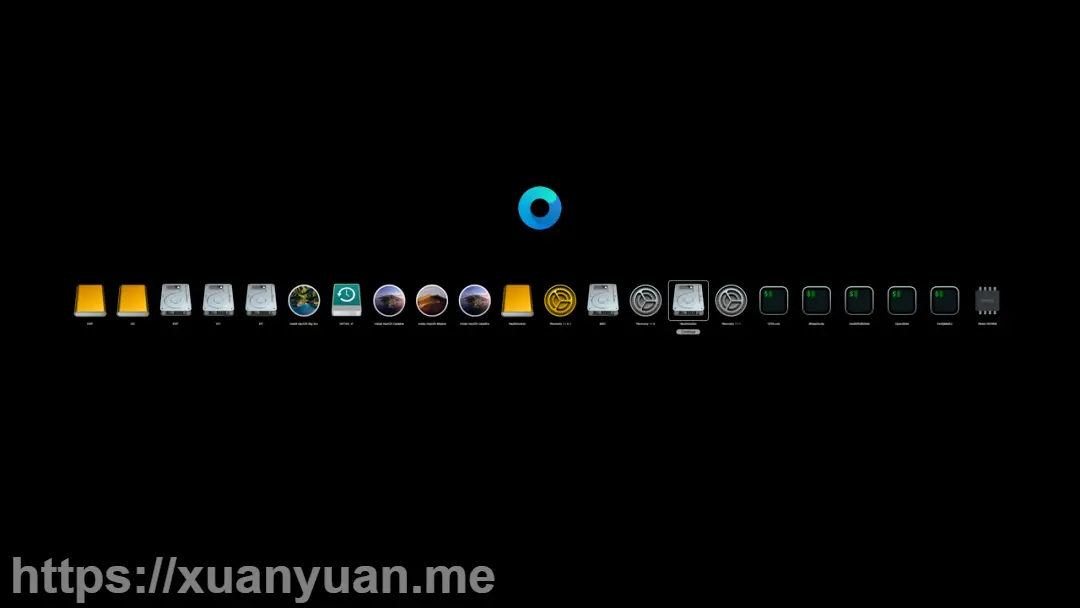
Ссылки

Неразрушающее увеличение изображений одним щелчком мыши, чтобы сделать их более четкими артефактами искусственного интеллекта, включая руководства по установке и использованию.

Копикодер: этот инструмент отлично работает с Cursor, Bolt и V0! Предоставьте более качественные подсказки для разработки интерфейса (создание навигационного веб-сайта с использованием искусственного интеллекта).

Новый бесплатный RooCline превосходит Cline v3.1? ! Быстрее, умнее и лучше вилка Cline! (Независимое программирование AI, порог 0)

Разработав более 10 проектов с помощью Cursor, я собрал 10 примеров и 60 подсказок.

Я потратил 72 часа на изучение курсорных агентов, и вот неоспоримые факты, которыми я должен поделиться!
Идеальная интеграция Cursor и DeepSeek API

DeepSeek V3 снижает затраты на обучение больших моделей

Артефакт, увеличивающий количество очков: на основе улучшения характеристик препятствия малым целям Yolov8 (SEAM, MultiSEAM).

DeepSeek V3 раскручивался уже три дня. Сегодня я попробовал самопровозглашенную модель «ChatGPT».

Open Devin — инженер-программист искусственного интеллекта с открытым исходным кодом, который меньше программирует и больше создает.

Эксклюзивное оригинальное улучшение YOLOv8: собственная разработка SPPF | SPPF сочетается с воспринимаемой большой сверткой ядра UniRepLK, а свертка с большим ядром + без расширения улучшает восприимчивое поле

Популярное и подробное объяснение DeepSeek-V3: от его появления до преимуществ и сравнения с GPT-4o.

9 основных словесных инструкций по доработке академических работ с помощью ChatGPT, эффективных и практичных, которые стоит собрать

Вызовите deepseek в vscode для реализации программирования с помощью искусственного интеллекта.

Познакомьтесь с принципами сверточных нейронных сетей (CNN) в одной статье (суперподробно)

50,3 тыс. звезд! Immich: автономное решение для резервного копирования фотографий и видео, которое экономит деньги и избавляет от беспокойства.

Cloud Native|Практика: установка Dashbaord для K8s, графика неплохая

Краткий обзор статьи — использование синтетических данных при обучении больших моделей и оптимизации производительности

MiniPerplx: новая поисковая система искусственного интеллекта с открытым исходным кодом, спонсируемая xAI и Vercel.

Конструкция сервиса Synology Drive сочетает проникновение в интрасеть и синхронизацию папок заметок Obsidian в облаке.

Центр конфигурации————Накос

Начинаем с нуля при разработке в облаке Copilot: начать разработку с минимальным использованием кода стало проще

[Серия Docker] Docker создает мультиплатформенные образы: практика архитектуры Arm64

Обновление новых возможностей coze | Я использовал coze для создания апплета помощника по исправлению домашних заданий по математике

Советы по развертыванию Nginx: практическое создание статических веб-сайтов на облачных серверах

Feiniu fnos использует Docker для развертывания личного блокнота Notepad

Сверточная нейронная сеть VGG реализует классификацию изображений Cifar10 — практический опыт Pytorch

Начало работы с EdgeonePages — новым недорогим решением для хостинга веб-сайтов

[Зона легкого облачного игрового сервера] Управление игровыми архивами


